Отключить авто воспроизведение видео в Google Chrome
Чтобы браузер Chrome не будил тебя среди ночи криками монстров, давай попробуем отключить надоедливое автоматическое воспроизведение видео при загрузке страниц. На данный момент помимо встраивания видео в страницы стандартными средствами HTML5 продолжает жить плагин Flash и все гадости, которые с ним связаны, поэтому отключать автоматическое воспроизведение надо и для первого и для второго способов.
Отключение автоматического запуска Flash
Делается стандартными средствами Google Chrome без использования каких-либо сторонних расширений. Зайди в настройки браузера, щёлкнув по кнопке Chrome

(крайняя правая кнопка на панели инструментов) и выбери команду Настройки. Прокрути страницу настроек вниз до упора и в самом низу щелкни по строке "Показать дополнительные настройки".
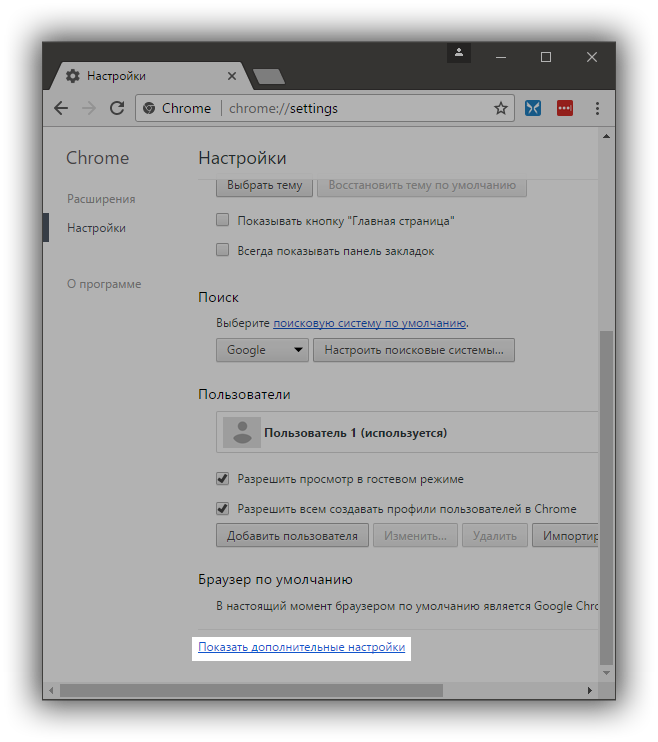
В разделе "Личные данные" щелкни по кнопке "Настройки контента".
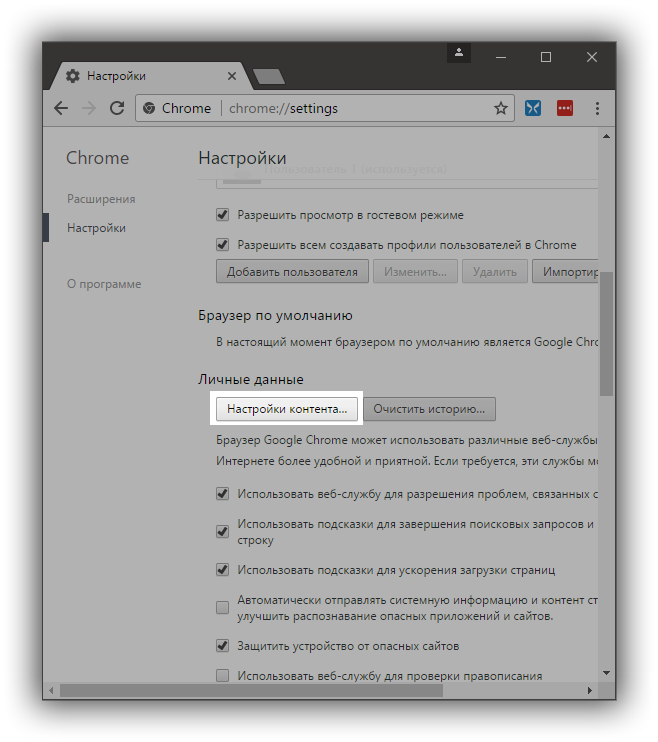
В настройках контента найди параметры Flash и включи опцию "Запрашивать разрешение на использование Flash". Сохрани настройки, нажав кнопку "Готово".
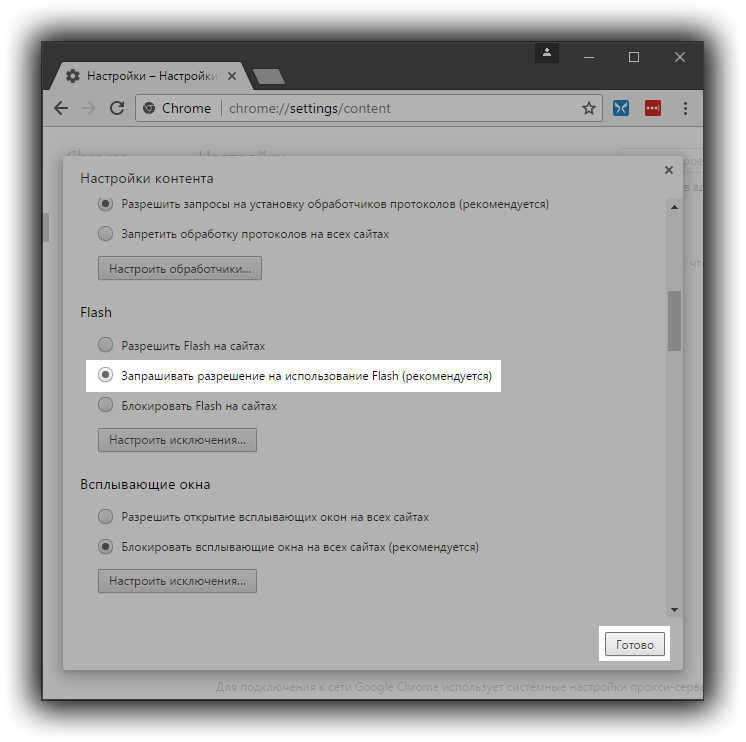
Отключение автоматического запуска видео, встроенного с помощью Flash, на этом можно считать оконченным.
Отключаем авто-запуск видео HTML5
Здесь мы уже не обойдёмся стандартными средствами браузера и нам понадобится установить сторонее расширение. Причём не всякое расширение успешно справляется с задачей. Я приведу пример, который сам использую и знаю, что он работает.
Итак, заходим на страницу настроек расширений браузера Google Chrome
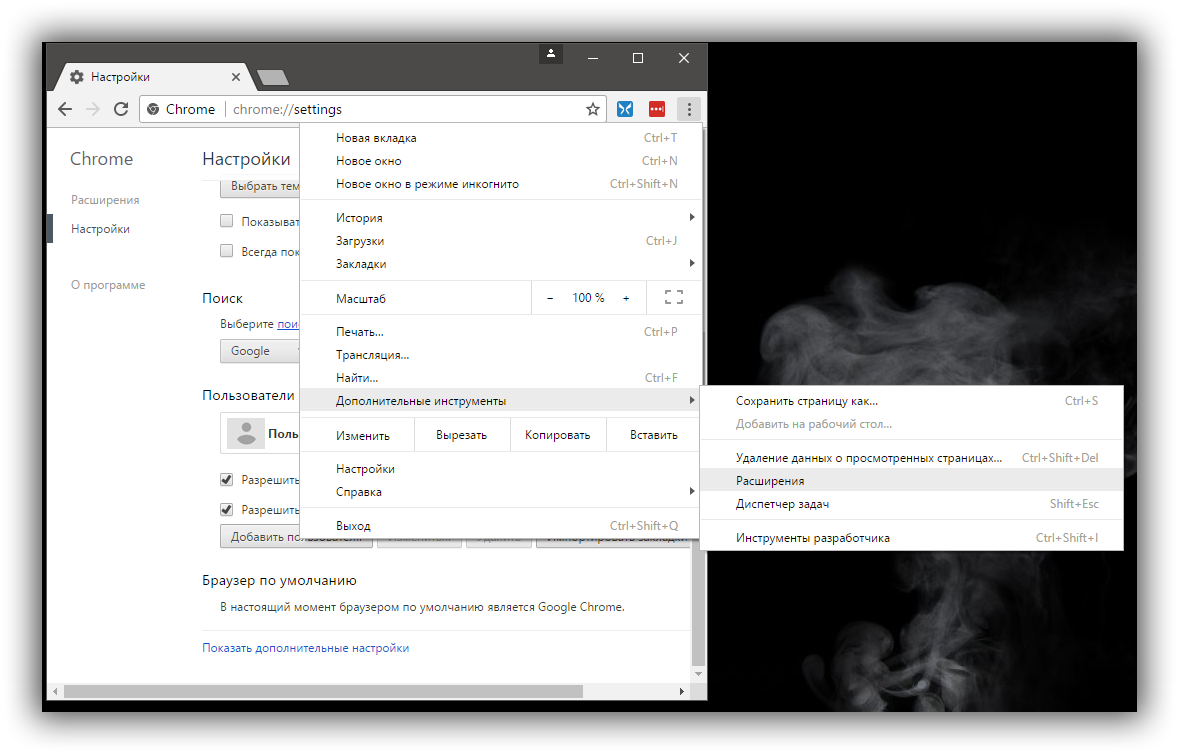
Внизу списка установленных расширений давим ссылку "Ещё расширения"
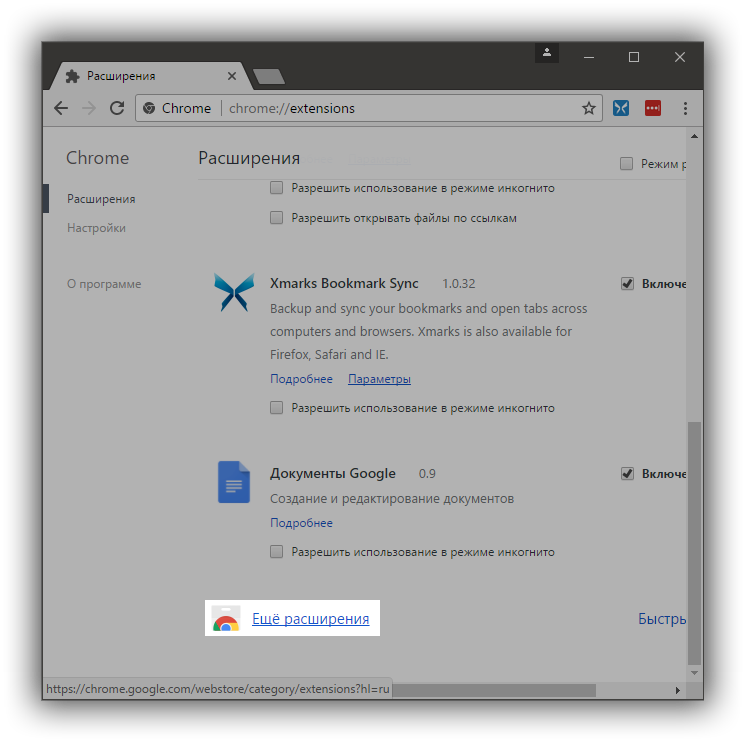
В магазине расширений с помощью строки поиска находим расширение Disable HTML5 Autoplay
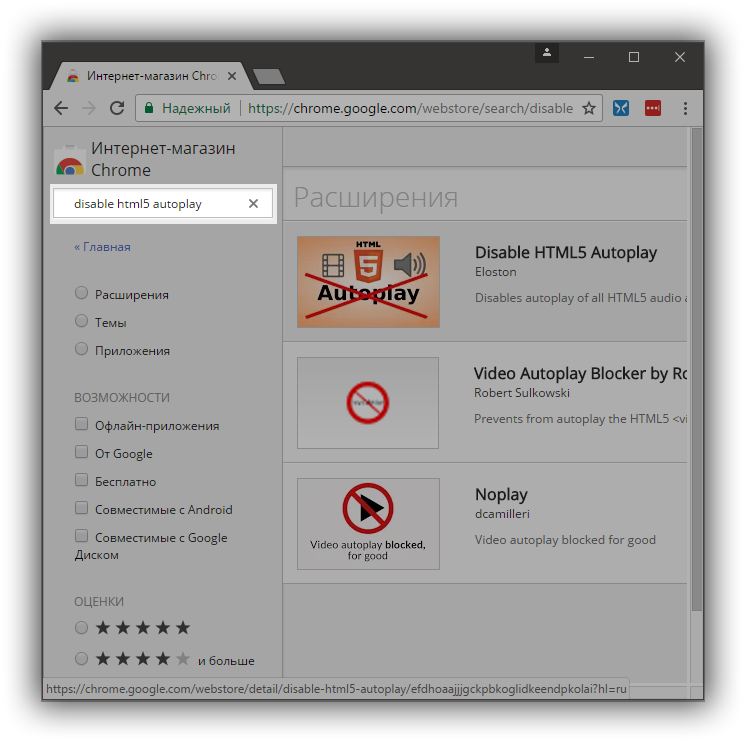
Выбираем найденное расширение, щелкаем по нему в списке и нажимаем кнопку "Установить"
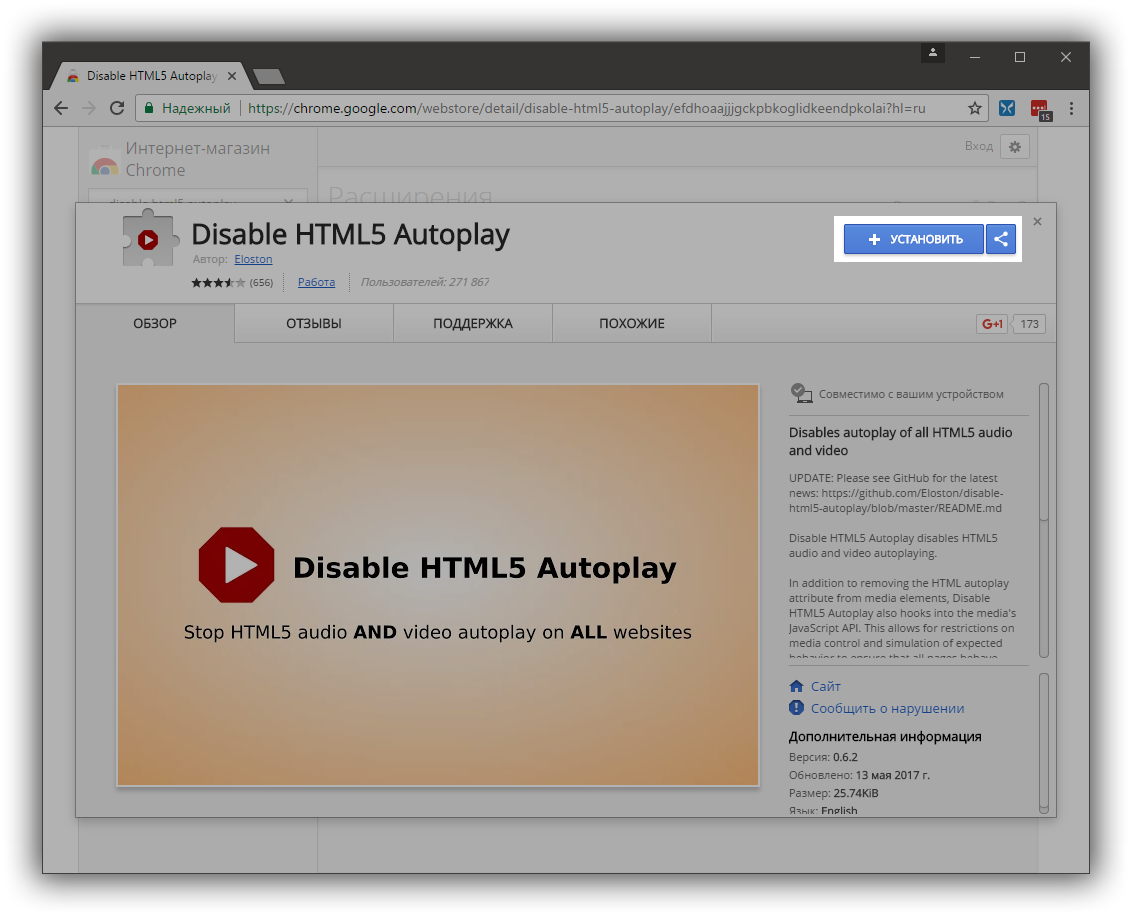
Вот и всё. Теперь ни одно видео не запуститься в браузере автоматически. Можешь спать спокойно!
Другие браузеры
Отключить авто воспроизведение видео в Safari